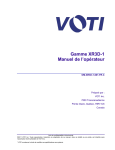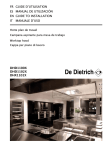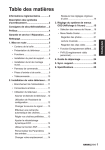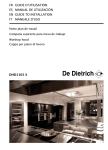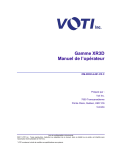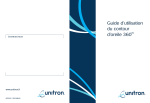Download Version1
Transcript
Notice d’utilisation Transmetteur WiFi multimédia WiFI TV Réf 720940 TABLE DES MATIÈRES À PROPOS DU MANUEL......................................................................................................................................2 INTRODUCTION ..................................................................................................................................................2 Contenu de la boîte...............................................................................................................................................2 CARACTÉRISTIQUES GÉNÉRALES....................................................................................................................3 LOCAL D’INSTALLATION POUR UNE VENTILATION CORRECTE DE L’APPAREIL.............................................5 PRÉCAUTIONS DE SÉCURITÉ............................................................................................................................5 ATTENTION .........................................................................................................................................................5 1. DESCRIPTION DES PANNEAUX......................................................................................................................6 1.1. PANNEAU AVANT.........................................................................................................................................6 1. 2. PANNEAU ARRIÈRE ....................................................................................................................................6 2. RACCORDEMENT ...........................................................................................................................................7 2.1. Raccordement de l’adaptateur ........................................................................................................................7 2.2. Raccordement Vidéo & Audio .........................................................................................................................7 2.3. Raccordement Péritel ....................................................................................................................................7 2.4. Raccordement au Réseau par Câble (si la connexion sans fil n’est pas disponible) ..........................................7 3. TÉLÉCOMMANDE............................................................................................................................................8 3.1 Insérer les piles dans la télécommande............................................................................................................9 4. CONFIGURER L’APPAREIL ...........................................................................................................................10 4.1. Configurer l’appareil selon la connexion de votre réseau ...............................................................................10 4.2. Faire les réglages du réseau sur votre appareil selon le type de connexion sélectionnée................................12 4.2.1. Réglages du réseau sans fil.......................................................................................................................12 4.2.2. Réglages du Réseau par Câble .................................................................................................................15 4.3. Installation du logiciel du serveur médiatique sur votre ordinateur ..................................................................17 5. RÉGLAGES AVANCÉS DU RÉSEAU..............................................................................................................18 Adresse IP..........................................................................................................................................................18 IP Statique..........................................................................................................................................................18 Masque de Sous - Réseau ..................................................................................................................................19 Réglages avancés du réseau sans fil...................................................................................................................19 Canal .................................................................................................................................................................19 SSID ..................................................................................................................................................................19 Liste SSID ..........................................................................................................................................................20 Mettre à jour la liste.............................................................................................................................................20 Type du réseau...................................................................................................................................................20 802.11 Mode ......................................................................................................................................................20 Sécurité..............................................................................................................................................................21 Mode d’autorisation Du Chiffrement WEP............................................................................................................21 Longueur de Clé .................................................................................................................................................21 Saisir le code......................................................................................................................................................21 Chiffrement WPA................................................................................................................................................22 Type de mot de passe WPA................................................................................................................................22 Saisir le mot de passe.........................................................................................................................................22 Branchement ......................................................................................................................................................22 Type de Branchement.........................................................................................................................................22 6. MENU CONFIGURATION – PAGE PRINCIPALE.............................................................................................23 6.1. Photo...........................................................................................................................................................23 Mode De Transition.............................................................................................................................................23 Mode Vignettes...................................................................................................................................................23 6.2. Musique.......................................................................................................................................................23 Mode Répétition..................................................................................................................................................23 6.3. Vidéo ...........................................................................................................................................................24 Mode Répétition..................................................................................................................................................24 Mode Vignettes...................................................................................................................................................24 6.4. Présentation de Photos ................................................................................................................................24 Mode Diaporama ................................................................................................................................................24 Répétition du Dossier..........................................................................................................................................24 L’intervalle de Temps ..........................................................................................................................................25 Transition ...........................................................................................................................................................25 6.5. Préférences .................................................................................................................................................25 6.5.1. Vidéo ........................................................................................................................................................25 6.5.1.1. Type TV .................................................................................................................................................26 6.5.1.2. L’affichage TV ........................................................................................................................................26 6.5.1.3. Sortie Vidéo ...........................................................................................................................................26 6.6. Sortie SPDIF................................................................................................................................................26 6.7. Langue OSD................................................................................................................................................27 6.8. Valeurs de Configuration ..............................................................................................................................27 6.9. Affichage......................................................................................................................................................27 6.9.1. Transparence............................................................................................................................................27 6.10. Information FW...........................................................................................................................................27 6.11. Page de recherche .....................................................................................................................................28 7. VISUALISER UN FICHIER DANS LA CONNEXION DU RÉSEAU SANS FIL ....................................................28 1 7.1. Visualisation des Photos...............................................................................................................................29 7.2. Ecouter de la Musique..................................................................................................................................31 7.3. Regarder un Film .........................................................................................................................................32 8. VISUALISER UN FICHIER DANS DES CARTES MEMOIRE............................................................................33 8.1. Visualiser des images numériques................................................................................................................33 8.2. Lecture numérique de la musique .................................................................................................................34 8.3. Lecture numérique d’un film..........................................................................................................................34 8.4 Bibliothèque des fichiers................................................................................................................................35 9. REGARDER DES FICHIERS VIDEO DANS LE FORMAT MPEG4 AVEC DES SOUS-TITRES .........................35 10. SPECIFICATIONS ........................................................................................................................................37 11. GUIDE DE DEPANNAGE..............................................................................................................................38 À PROPOS DU MANUEL Les instructions de ce manuel indiquent comment vous devez utiliser l’appareil. Cher Client, Nous vous remercions de l’acquisition de ce produit qui permet un transfert sans fil des données de votre ordinateur sur votre TV. Nous vous recommandons fortement de lire ces instructions attentivement et de suivre les précautions de sécurité avant d’utiliser l’appareil. Les procédures décrites dans ce manuel que vous devez respecter sont : Installation et préparation de l’appareil. Installation du logiciel du serveur médiatique qui permet le transfert des fichiers de votre ordinateur sur l’appareil. Comment utiliser les fonctions de base et avancées de l’appareil. INTRODUCTION Avec votre appareil, vous pouvez accéder aux fichiers vidéos, musicaux et aux fichiers d’images sur votre ordinateur au moyen d’une connexion sans fil (ou avec fil si vous le désirez) en utilisant une connexion de réseau, sans les interfaces utilisées pour enregistrer des DVD ou des CD, ainsi vous pouvez voir facilement les fichiers enregistrés dans votre ordinateur sur votre télévision. Cet appareil supporte de nombreux formats de fichiers. Avec cet appareil, vous pouvez accéder non seulement aux fichiers de votre ordinateur mais aussi aux films, aux musiques et aux images qui sont mémorisées dans des cartes comme Compact Flash (CF), Secure Digital (SD), Memory Stick (MS), Multi Media Card (MMC), Extrême Digital (xD) ve Smart Media (SM). Vous pouvez voir les images et les films que vous avez mémorisés dans des cartes mémoire avec des appareils vidéo numériques et des caméras, et vous pouvez aussi écouter la musique enregistrée sur ces cartes. Le système détecte automatiquement la carte insérée et il la reconnaît très rapidement. En utilisant un bouton de votre télécommande, vous pouvez vous déplacer facilement entre les fichiers de votre ordinateur auxquels vous avez accès au moyen d’une connexion sans fil ou au moyen des différentes cartes mémoire. Vous pouvez visualiser des images avec de la musique sur votre télévision. Pendant cette présentation d’images, vous pouvez choisir entre 14 modes de transition avec les caractéristiques de défilement, rotation et zoom. Contenu de la boîte Appareil Télécommande Adaptateur CA 1 câble Péritel Manuel CD-ROM d’outils Support Appareil 2 CARACTÉRISTIQUES GÉNÉRALES Caractéristiques générales du réseau o 802.11g et support d’interface 802.11b WiFi o Support d’interface Ethernet 10/100 Mbps (entrée de réseau local supportée RJ45 automatique MDIX) o Sélection du type de connexion automatique pour le réseau avec fil (par défaut) et sans fil (si aucun câble n’est branché) o Support client DHCP o Support client IP Statique ou IP Auto (pour les connexions de réseau sans support de serveur DHCP) o Application TCP en RFC #793 et RFC #1122 standards o Application UDP en RFC #768 standard o Application IP en RFC #791 standard o Application client HTTP en conformité avec RFC #2616 version 1.1 standard. Caractéristiques du réseau sans fil o Type de connexion Réseau Local (Infrastructure) et Réseau poste à poste (ad-hoc) o Recherche SSID et support Select o Sécurité WPA: Application client WPA en conformité avec WiFi standard. Support WPA-PSK. Options du type de chiffrement TKIP et AES. WEP: Support du chiffrement 64-bit RC-4 et 128-bit RC-4 WEP (Ouvert, Partagé). UPnP-AV o Application client UPnP en conformité avec les directives UIC et DLNA version 1.0. o Supporte d’autres appareils ou logiciels en conformités avec les standards UpnP. Support Serveur o Microsoft Windows Media Connect (WMC) Interface de cartes mémoire (6 en 1) : SD, MMC, XD, CF, MS et SM Types des Fichiers supportés o Vidéo MPEG2 (.MPG, .AVI) MPEG1 (.MPG, .AVI) MJPEG (.AVI) seuls les fichiers simples MJPEG MPEG4 (.AVI) o Audio MP3 (.MP3) jusqu’à 320 kbps PCM (.WAV) Liste de lecture (.M3U, .PLS) Support ID3 version 1, version 1.1 et version 2 pour les fichiers audio AC3 jusqu’à 448 kbps o Image JPEG (.JPG 1280 x 1024) JPEG (.JPG 1280 x 1024) o Support sous-titres pour les fichiers MPEG4 (.SRT, .SMI, .SUB) Résolution : o Vidéo : Résolution TV Définition Standard, 720x480 pixel phasé. o Image : Caractéristique de réglage haut/bas pour respecter la résolution TV de définition Standard, 720x480 pixel. Caractéristiques d’application o Pré visionner la vidéo o Pré visionner l’image o Égaliseur Graphique o Caractéristique d’avance et de réversion Avance rapide (x2, x5, x10, x20, x100) Réversion (x2, x5, x10, x20, x100) o Caractéristique de rotation de l'image : De 90°, si le bouton de la télécommande correspondant à cette fonction est activé quatre fois de suite, l'image reprend son format initial. o Caractéristique de zoom de l'image : 1x, jusqu'à 4x o Présentation d'images avec de la musique o Types de présentation : Du bas vers le haut, droite-gauche, croisé, etc... o Recherche : La caractéristique de recherche permet un accès facile au nom du fichier spécifié, dans les listes qui contiennent plusieurs fichiers. 3 Autres Caractéristiques o Image Vitesse de transition dans la présentation d’images Format pour pré visionner (pour les cartes mémoires uniquement) : 2X2, 3X3, 4X4, 5X5 o Audio Mode de répétition o Présentation d’images Option de présentation d’images contrôlée par l’utilisateur ou automatique. Mode de répétition Temps de transition (pour les transitions automatiques) Type de transition o Vidéo Mode de répétition Format pour pré visionner (pour les cartes mémoires uniquement) : 2X2, 3X3, 4X4, 5X5 o Clavier virtuel o Type TV : NTSC ou PAL o Affichage TV : Normal (4:3) ou Large (16:9) o Sortie vidéo : CVBS ou RGB o Messages d’info OSD o Transparence de menu : Off, Faible ou élevé 4 LOCAL D’INSTALLATION POUR UNE VENTILATION CORRECTE DE L’APPAREIL Lisez ce manuel attentivement avant d’utiliser votre appareil et gardez-le comme référence future. Placez votre appareil sur une surface nivelée et stable. Le système consomme de l’énergie même quand il est en stand-by. Débranchez-le du secteur pour le débrancher complètement de la source d’alimentation. Vérifiez s’il y a une bonne circulation d’air afin d’éviter une surchauffe de l’appareil. Ne le placez pas sur une source de chaleur (comme un amplificateur). N’exposez pas l’appareil à l’eau ou à l’humidité. Ne placez pas des objets avec de l’eau sur l’appareil (vase, etc.) N’exposez pas le système à l’humidité, l’eau, la poussière ou à la chaleur émise par des appareils ou par le soleil. Vous devez garantir un espace libre suffisant autour de l’appareil afin de permettre une ventilation correcte. PRÉCAUTIONS DE SÉCURITÉ Installez et branchez l’appareil en suivant les instructions de ce manuel. Ainsi, vous pouvez obtenir d’excellents résultats sans une grande difficulté technique. Pendant l’installation, les manuels d’instructions de votre système TV, système Audio, point d’accès sans fil ou d’autres appareils peuvent être utiles. N’établissez aucune connexion et ne modifiez aucune connexion quand l’appareil est branché. Avant de mettre en marche le système, vous devez vérifier la tension secteur de votre réseau électrique et la tension spécifiée sur le sélecteur de tension situé à l’arrière de l’appareil. Celles-ci doivent être identiques. Si elles ne sont pas identiques, contactez votre fournisseur. Vous ne devez pas ouvrir l’intérieur de l’appareil. Contactez votre fournisseur à chaque fois que vous avez un problème technique. PRÉCAUTIONS DE SÉCURITÉ POUR L’ADAPTATEUR Attention! Peut devenir chaud. Pour un usage d'intérieur et sans aucune humidité . Risque de décharge électrique. Danger de chocs. Ne pas ouvrir l’appareil. Maintenez tous les adaptateurs de puissances au loin des autres sources de chaleurs. Maintenez tous les adaptateurs de puissances aux places bien ventilés. ATTENTION Pour réduire le risque d’électrocution et les interférences, utilisez seulement les accessoires recommandés. Utilisez des piles identiques ou similaires parce que si vous remplacez les piles par des piles incorrectes, une explosion peut se produire. La lumière de l'indicateur devient rouge quand l'appareil est en mode de (veille) stand-by et devient vert quand l'appareil est allumé. Le voyant s’éteint quand l'appareil est en arrêt total 5 1. DESCRIPTION DES PANNEAUX 1.1. PANNEAU AVANT 1 3 2 4 1. Récepteur de la télécommande : C’est là que sont reçus les ordres de la télécommande. 2. LED de connexion par câble : Il s’allume quand le câble Ethernet est branché à l’appareil. Le LED clignote quand l’appareil fonctionne par un câble. 3. LED de connexion par câble : Il clignote quand l’appareil fonctionne avec une connexion sans fil. 4. Indicateur d’alimentation/stand-by : La lumière de l’indicateur devient rouge quand l’appareil est en mode de stand-by et devient vert quand l’appareil est allumé. Elle éteint quand l’appareil ne marche pas. 1. 2. PANNEAU ARRIÈRE ETHERNET DC IN 6V CVBS ANT 1 2 3 AUDIO L AUDIO R 4 5 OPTICAL 6 7 8 9 1. et 8. Antenne : Ils sont utilisés pour une connexion sans fil. 2. Prise Péritel (Scart) : Elle est utilisée pour brancher la TV à la prise Péritel de votre appareil. 3. CVBS : Sortie vidéo : Elle est utilisée pour brancher une télévision équipée d’une entrée vidéo. 4. et 5. Sortie audio L/R (stéréo) : Ces prises sont utilisées pour brancher l’appareil aux entrées Audio gauche et droit de votre système Audio. 6. Sortie Digital Audio (optique) : Elle est utilisée pour brancher un élément audio en utilisant le câble de branchement digital audio. 7. Connexion Ethernet RJ-45 : Il s’agit de la connexion Ethernet optionnelle pour le réseau domestique par câble. Utilisez un câble Ethernet CAT.5 (STP). 9. 6Entrée de l’adaptateur V CC : Elle est utilisée pour brancher votre appareil au secteur au moyen de l’adaptateur fourni avec l’appareil. 6 2. RACCORDEMENT 2.1. Raccordement de l’adaptateur Après avoir branché votre appareil à la prise de secteur, l’indicateur d’alimentation s’allume. 2.2. Raccordement Vidéo & Audio AUDIO INPUT VIDEO S-VIDEO ANTENNA INPUT INPUT INPUT SCART INPUT TV PRIS E AUDIO GAUCHE /DROITE PRISE V IDEO ETHERNET DC IN 6V CVBS ANT AUDIO L AUDIO R OPTICAL 2.3. Raccordement Scart AUDIO VIDEO S-VIDEO ANTENNA INPUT INPUT INPUT INPUT SCART INPUT TV CABLE PERITEL 2.4. Raccordement au Réseau par Câble (si la connexion sans fil n’est pas disponible) ETHERNET DC IN 6V ANT CVBS AUDIO L AUDIO R OPTICAL CABLE D’E THERNET 7 3. TÉLÉCOMMANDE Vous pouvez vous déplacer entre les options en utilisant les boutons de direction et faire la sélection en appuyant sur le bouton OK. 1 2 4 3 9 5 6 7 10 11 12 13 16 23 24 25 26 27 28 8 14 15 17 18 19 20 21 22 1. STANDBY 2. 0-9 : Permet d’allumer/éteindre l’appareil. : Ils sont utilisés pour saisir une adresse IP dans le menu de configuration (configuration). 3. +10 : Pour les nombres supérieurs à 10.*(Fonction de ce bouton est relative à FW actuel.) 4. POINT : Utilisé quand vous saisissez une adresse IP 5. STOP (■) : Utilisé pour arrêter la lecture. 6 / 7 / 10 et 13. (///): Ils sont utilisés pour se déplacer dans les menus 8 / 12. (◄◄)(►►) : Avance/réversion rapide avec différentes vitesses x2, x5, x10, x20, x100 : Il permet de lire, faire une pause ou reprendre la lecture de la fonction sélectionnée 9. ►/ (présentation d’images, audio, vidéo) 11. OK : Utilisé pour sélectionner une fonction/valeur 14. HOME : Utilisé pour passer à l’écran principal. Ce changement varie s’il y a une carte insérée dans le système ou non. 15. V+ : Augmente le volume 16. V: Réduit le volume 17. VIDEO : Si un film est enregistré sur la carte mémoire, une description condensée du film apparaît (bouton de raccourci) 18. FILE : Permet de passer à la bibliothèque des fichiers sur la carte mémoire. (Bouton de raccourci) 19. ZOOM : Utilisé pour activer/désactiver le mode zoom. / Il est aussi utilisé pour effectué une recherche sur le Réseau. 20. ROTATE : Permet de tourner l’image pendant la présentation d’images. 21. SETUP : Utilisé pour entrer et quitter le menu de configuration. 22. DISPLAY : Permet la visualisation des informations sur l’image ou le film. Active/désactive le mode pour pré visionner dans le menu bibliothèque de fichiers. 23. MUSIC : Permet de passer à l’affichage de la bibliothèque des musiques si elles sont mémorisées sur la carte mémoire. (Bouton de raccourci) 24. PHOTO : Permet de passer à l’affichage de la description condensée si l’image est mémorisée sur la carte mémoire. (Bouton de raccourci) : Permet de couper le son 25. 26. M-SLIDE : Utilisé pour la présentation d’images avec de la musique. En outre, pendant l'affichage visuel de plein écran, ce bouton est également utilisé pour jouer la vidéo point par point. Pour plus d’informations, consultez la section visualiser une image 27. () : Quand vous appuyez sur ce bouton pendant la lecture : La musique/vidéo précédente ou le fichier précédent est lu. 28. () : Quand vous appuyez sur ce bouton pendant la lecture : La musique/vidéo suivante ou le fichier suivant est lu. 8 3.1 Insérer les piles dans la télécommande Votre télécommande fonctionne avec des piles 3V CR2025 de Lithium. Quand vous utilisez la télécommande, positionnez-la en direction du panneau avant de l’appareil. Si la télécommande ne fonctionne pas ou si la fonction sélectionnée n’est pas affichée, les piles sont peut être usées et vous devez les remplacer. Utilisez des piles qui n’ont pas de fuites. Si vous n’allez pas utiliser votre télécommande pendant une longue période, vous devez retirer les piles afin d’éviter des fuites ou la corrosion de celles-ci. Ne laissez pas la télécommande dans des endroits chauds ou humides. Détecteur signal Télécommande 5-10 m directement en face de l’appareil 9 4. CONFIGURER L’APPAREIL 4.1. Configurer l’appareil selon la connexion de votre réseau Connexion sans fil o Pour Utilisation du point d’accès sans fil, voir Option1. o Pour Utilisation de la connexion poste à poste (AdHoc), voir Option-2 Connexion par câble o Pour Utilisation du point d’accès, voir Option-3. o Pour Utilisation de la connexion poste à poste, voir Option-4. Avant d’établir les connexions de réseau de votre appareil, choisissez parmi les connexions suivantes, celle qui s’adapte le mieux : Connexion sans fil : Afin d’utiliser la caractéristique connexion sans fil de votre appareil, vous pouvez utiliser une des méthodes suivantes. • Option- 1. Utilisation du point d’accès sans fil : L’utilisation du point d’accès sans fil est très répandue. Plusieurs Modem ADSL sont aussi utilisés comme un point d’accès sans fil. Si vous avez un point d’accès sans fil que vous utilisez à la maison, vous avez juste besoin de brancher votre appareil à ce point d’accès. Vous pouvez brancher votre appareil et votre ordinateur au point d’accès comme ce qui suit : Comme indiqué dans la connexion ci-dessous, l’appareil et l’ordinateur sont branchés dans le mode sans fil. Si votre ordinateur supporte la connexion sans fil, vous pouvez utiliser ce type de connexion. Dans ce type de connexion, vous devez exécuter des configurations de connexion sans fil sur l’appareil et l’ordinateur. PC Router TV Type de connexion - 1 Si votre ordinateur est un PC desk top ou un portable qui n’a pas la caractéristique de connexion sans fil, vous pouvez utiliser ce type de connexion. Dans cette connexion, votre ordinateur est branché au moyen d’un câble au point d’accès qui est tout près, et l’appareil est branché sans fil. PC Router TV Type de connexion -2 10 • Option – 2. Utilisation de la connexion poste à poste (AdHoc) : Si vous n’avez pas un point d’accès sans fil, vous pouvez brancher un ordinateur qui a la caractéristique de connexion sans fil et l’appareil l’un à l’autre en établissant une connexion unilatérale dans le mode sans fil. Ce type de connexion est appelé réseau poste à poste ou Ad-Hoc. TV PC Type de connexion -3 Connexion Par Câble : Afin d’utiliser la caractéristique connexion avec fil de votre appareil, vous pouvez utiliser une des méthodes suivantes. • Option- 3. Utilisation du point d’accès: Si vous avez un point d’accès que vous utilisez à la maison, vous avez juste besoin de brancher votre appareil et votre ordinateur à ce point d’accès au moyen du câble Ethernet. PC Router TV Type de connexion -4 • Option – 4. Utilisation de la connexion poste à poste: Si vous n’avez pas un point d’accès, vous pouvez établir une connexion unilatérale en branchant votre appareil et votre ordinateur au moyen du câble de croisement. TV PC Type de connexion -5 11 4.2. Faire les réglages du réseau sur votre appareil selon le type de connexion sélectionnée Après avoir choisi la connexion la plus appropriée, faites les réglages du réseau sur votre appareil comme décrit ci-dessous : 4.2.1. Réglages du réseau sans fil Réglages du réseau sans fil – Mode Infrastructure : Si vous avez choisi le type de connexion 1 ou 2, Vous devez brancher votre appareil et votre ordinateur au point d’accès sans fil. Vous avez besoin de faire les réglages suivants sur votre appareil : Après avoir mis en marche votre appareil, appuyez sur le bouton SETUP de la télécommande et sur le menu principal de réglages qui apparaît sur l’écran, contrastez l’option configuration. Quand vous entrez dans l’option GUIDE, l’écran “Guide d’Installation– 1. Etape” où les types de connexion sont listés apparaîtra sur l’écran. À partir de l’écran “ Guide d’Installation – 1. ETAPE”, contrastez d’abord “sans fil ” et ensuite “infrastructure” et appuyez sur le bouton OK. Quand vous sélectionnez l’option “Infrastructure”, le système recherchera automatiquement les points d’accès existants et un écran de recherche apparaîtra. Cette recherche dure environ 5 secondes. Quand la recherche est terminée, les points d’accès existants sont listés et l’écran de la liste SSID apparaît. Si le point d’accès auquel vous voulez faire le branchement est sur la liste, sélectionnez-le, au moyen du bouton OK. Si le point d’accès auquel vous voulez faire le branchement n’est pas sur la liste, vous pouvez saisir le nom du point d’accès en utilisant l’option “ Saisir SSID ”. Quand vous appuyez sur le bouton OK quand “ Saisir SSID ” est contrasté, un clavier virtuel apparaîtra et vous devrez l’utiliser pour saisir le nom du point d’accès. Après avoir sélectionné le SSID à partir de la liste ou saisi le nom au moyen du clavier virtuel, un écran dans lequel les types de sécurité sont listés apparaîtra. 12 Si le point d’accès n’utilise aucun type de sécurité, appuyez sur le bouton OK quand l’option “ Désactivé ” est contrastée. Si le point d’accès utilise un type de sécurité WEP, appuyez sur le bouton OK quand l’option “WEP” est contrastée. Choisissez un des modes d’authentification WEP et une des longueurs de clé sur l’écran et saisissez le mot de passe en utilisant le clavier virtuel. Si le point d’accès utilise un type de sécurité WPA, appuyez sur le bouton OK quand l’option “WPA” est contrastée. Choisissez le type de sécurité WPA sur l’écran et saisissez le mot de passe en utilisant le clavier virtuel. Après avoir sélectionné un des types de sécurité, un écran qui contient les informations importantes sur le type de connexion sélectionné apparaîtra. Si l’information de votre connexion est correcte, appuyez sur le bouton OK quand l’option “Appliquer Maintenant ” est contrastée. Appuyez sur le bouton SETUP pour annuler et quitter l’écran. Après avoir effectué les réglages, la procédure qui permet d’établir la connexion commence. À ce niveau, les messages d’information sont visualisés en haut de l’écran. Après avoir effectué les réglages mentionnés ci-dessus et 45 secondes plus tard, le message "RESEAU: SANS FIL - ATTENTE CONNEXION" apparaît. À ce niveau, mettez en marche le programme du serveur médiatique que vous avez téléchargé sur votre ordinateur. Consultez la section “Utiliser le logiciel du serveur médiatique” pour savoir comment utiliser le programme du serveur. Consultez le guide d’AIDE du logiciel du serveur médiatique pour plus d’informations. Si le message “RESEAU: SANS FIL - ATTENTE CONNEXION” n’est pas visualisé, alors la connexion n’a pas encore été établie et il y a certainement un problème avec la connexion. Votre point d’accès peut être protégé au moyen d’un mot de passe de sécurité. Dans ce cas, vous devez trouver le mot de passe de sécurité et le type de sécurité utilisé à partir des réglages de votre point d’accès. À l’aide du mot de passe, entrez dans le menu de réglages de votre appareil. Votre point d’accès peut être protégé au moyen d’un filtre. Dans ce cas, vous devez trouver la méthode de filtrage utilisée dans votre point d’accès à partir du menu de réglages. 13 Réglages du réseau sans fil – Mode AdHoc: Si la connexion appropriée est le type de connexion – 3, vous devez établir une connexion unilatérale entre votre appareil et l’ordinateur. Vous n’avez pas besoin d’avoir un point d’accès chez vous pour pouvoir utiliser ce type de connexion. Vous avez besoin de faire les réglages suivants sur votre appareil : Après avoir mis en marche votre appareil, appuyez sur le bouton SETUP de la télécommande et le menu de configuration apparaîtra sur l’écran. Contrastez alors la rubrique Réseau. Quand vous entrez dans l’option Guide d’Installation, l’écran “ Guide d’Installation – 1. ETAPE” où les types de connexion sont listés apparaîtra sur l’écran. À partir de l’écran “ Guide d’Installation – 1. ETAPE”, contrastez l’option “Sans Fil”. À partir de l’écran “ Guide d’Installation – 2. ETAPE”, contrastez l’option “ADHOC” et appuyez sur le bouton OK. Si l’information de votre connexion est correcte, appuyez sur le bouton OK quand l’option “Appliquer Maintenant” est contrastée. Appuyez sur le bouton SETUP pour annuler et quitter l’écran. Après avoir effectué les réglages, la procédure qui permet d’établir la connexion commence. La connexion est en train d’être établie. À ce niveau, les messages d’information sont visualisés en haut de l’écran. Après avoir effectué les réglages mentionnés ci-dessus et attendu pendant environ 30 secondes, le message " RESEAU : SANS FIL –RECHERCHE SERVEURS " apparaît. Maintenant, vous pouvez brancher votre ordinateur au réseau AdHoc créé par votre appareil. Pour cela, exécutez le programme avec lequel vous avez effectué les réglages de la connexion sans fil. Vérifiez de nouveau le SSID existant. Les SSID existants sont listés sur l’écran, une connexion dénommée MYDMA apparaît. Sélectionnez cette connexion. Sélectionnez Start > Settings> Control Panel> Network Connections sur votre ordinateur. Cliquez sur la connexion de réseau sans fil que vous utilisez et sélectionnez l’option “Properties”. Sélectionnez les réglages TCP/IP sur l’écran visualisé et cliquez sur l’option “ Properties ”. Sur l’écran visualisé, vérifiez l’option “Use Following IP Address” et saisissez l’adresse IP “192.168.1.90”. N’altérez pas la valeur “255.255.255.0”, laquelle apparaît automatiquement quand vous cliquez sur la section masque de sous-réseau. Après avoir effectué tous ces réglages, cliquez sur OK et fermez la fenêtre. À ce niveau, exécutez le programme du serveur médiatique que vous avez téléchargé sur votre ordinateur. Consultez la section “Utiliser le logiciel du serveur médiatique” pour savoir comment utiliser le programme du serveur. Consultez le guide d’AIDE du logiciel du serveur médiatique pour plus d’informations. REMARQUE: Vous pouvez également faire des arrangements de TCP/IP du PC avec le programme qui est fourni dans le CD-ROM d'outils. 14 4.2.2. Réglages du Réseau par Câble Si vous avez choisi le type de connexion 4, Vous devez brancher votre appareil et votre ordinateur au point d’accès au moyen du câble. Mettez en marche l’appareil après avoir branché le câble Ethernet. Vous avez besoin de faire les réglages suivants sur votre appareil après l’avoir mis en marche : Appuyez sur le bouton SETUP sur votre télécommande. Quand Menu Configuration - Page Principale est sur l’écran, contrastez la rubrique Réseau. Quand vous entrez dans l’option GUIDE, l’écran “ Guide d’Installation – 1. ETAPE” apparaîtra sur l’écran. À partir de l’écran “ Guide d’Installation – 1. ETAPE”, contrastez l’option “Par Câble” et appuyez sur le bouton OK. À partir de l’écran “Guide d’Installation – 2. ETAPE”, contrastez l’option “LAN” et appuyez sur le bouton OK. Si l’information de votre connexion est correcte, appuyez sur le bouton OK quand l’option “Appliquer Maintenant ” est contrastée. Appuyez sur le bouton SETUP pour annuler et quitter l’écran. REMARQUE : Vérifiez si votre appareil est branché au point d’accès au moyen du câble Ethernet avant de faire les réglages de la connexion avec fil. L’appareil reconnaîtra automatiquement le câble qui est branché et fera la connexion au point d’accès. Quand l’appareil est en marche, des messages d’information sont visualisés en haut de l’écran. 15 Connexion poste à poste Par Câble : Si la connexion appropriée est le type de connexion – 5, vous devez établir une connexion poste à poste entre votre appareil et l’ordinateur. Vous n’avez pas besoin d’avoir un point d’accès chez vous pour pouvoir utiliser ce type de connexion. Mettez en marche l’appareil branché à l’ordinateur au moyen d’un câble Ethernet. Vous avez besoin de faire les réglages suivants sur votre appareil après l’avoir mis en marche : Appuyez sur le bouton SETUP sur votre télécommande. Quand Menu Configuration - Page Principale est sur l’écran, contrastez la rubrique Réseau. Quand vous entrez dans l’option Guide, l’écran “Guide d’Installation – 1. ETAPE” où les types de connexion sont listés apparaîtra sur l’écran. À partir de l’écran “Guide d’Installation – 1. ETAPE”, contrastez l’option “Par Câble” et appuyez sur le bouton OK. À partir de l’écran “ Guide d’Installation – 2. ETAPE”, contrastez l’option “ poste à poste ” et appuyez sur le bouton OK. Si l’information de votre connexion est correcte, appuyez sur le bouton OK quand l’option “Appliquer Maintenant ” est contrastée. Appuyez sur le bouton SETUP pour annuler et quitter l’écran. REMARQUE : Avant d’effectuer les réglages de la connexion avec fil, vérifiez si vous avez branché le câble de croisement sur votre appareil. L’appareil reconnaîtra automatiquement le câble qui est branché et fera la connexion à l’ordinateur. Quand l’appareil est en marche, des messages d’information sont visualisés en haut de l’écran. 16 4.3. Installation du logiciel du serveur médiatique sur votre ordinateur Le CD d’outils fourni avec votre appareil inclut un logiciel Microsoft Windows Media Connect, lequel peut être téléchargé à partir de l’Internet. Le logiciel du serveur médiatique permet le transfert de musiques, images et vidéos de votre ordinateur sur l’appareil. 1. Insérez le CD d’outils dans le lecteur CD ou DVD et installez le logiciel Windows Media Connect. Avant d’installer le logiciel, le Windows XP et SP2 doivent être installés dans votre système. 2. Exécutez le programme Windows Media Connect en sélectionnant Start > Programs > Windows Media Connect. 3. Quand vous ouvrez le programme Windows Media Connect pour la première fois, il vous sera demandé si vous voulez additionner un appareil. Si vous visualisez un appareil sur la page Additionner l’appareil, sélectionnez “Autoriser”. Alors, il vous sera demandé si vous voulez additionner un appareil ou un dossier et des fichiers de support seront scannés. 4. Plusieurs fichiers ou dossiers peuvent être additionnés. REMARQUE: Après avoir exécuté le programme du serveur, vérifiez si « partage des dossiers » a commencé dans la section réglages, afin de visualiser les fichiers partagés sur votre appareil. Vous pouvez également marquer le choix d“ Autoriser automatiquement les nouveaux appareils” dans la page d’Autorisation d’Appareil. 17 5. RÉGLAGES AVANCÉS DU RÉSEAU Quand vous sélectionnez l’option AVANCEE dans le menu de réglages du réseau, le menu de configuration Avancée du Réseau apparaît. Dans ce menu, les utilisateurs qui ont les connaissances nécessaires sur le travail en réseau, peuvent trouver des réglages avancés comme des options sur le type de sécurité, des types de connexions alternatifs, etc. Ces réglages doivent être effectués par des utilisateurs avancés. Adresse IP L’adresse IP (Internet Protocol) est similaire au concept du numéro de téléphone, c’est une définition utilisée par les appareils du réseau (ordinateurs, télécopie, certains téléphones, etc.). Chaque appareil a besoin d’avoir une adresse afin d’établir une communication et être reconnu par d’autres appareils. Ceci s’applique aussi à cet appareil. Vous pouvez définir l’adresse IP de l’appareil dans la section Paramètres IP. Si vous appuyez sur le bouton OK quand vous êtes sur l’option Paramètres IP, le menu " Obtenir IP" sera visualisé comme indiqué ici. Vous pouvez attribuer une adresse IP de deux façons à votre appareil ; Quand l’option IP Statique est sélectionnée, à moins qu’il y ait un appareil avec une adresse IP différente sur le réseau, l’IP attribuée est utilisée. Pour la connexion poste-à-poste (ADHOC), utilisez IP Statique. Quand l’option DHCP est sélectionnée, l’appareil reçoit une adresse IP du fournisseur IP sur le réseau ou une adresse IP est automatiquement attribuée. L’utilisateur n’a pas besoin d’attribuer une adresse IP. (Réglage par défaut) IP Statique Quand l’option IP Statique est sélectionnée, un clavier virtuel destiné à saisir l’adresse IP et un masque de sous-réseau apparaît sur l’écran. Sur le clavier virtuel, vous trouverez 9 numéros (0-9) et le point. Quand une adresse IP incorrecte est saisie, le message, " ADRESSE IP HORS-CHAMP " apparaît sur l’écran. Saisissez de nouveau l’adresse IP. 18 Masque de Sous - Réseau Quand l’option Masque de Sous - Réseau est sélectionnée, un clavier virtuel destiné à saisir l’adresse IP et un masque de Sous - Réseau apparaît sur l’écran. Sur le clavier virtuel, vous trouverez 9 numéros (0-9) et le point. Quand un masque de sous - réseau incorrect est saisi, le message, "MASQUE HORS-CHAMP" apparaît sur l’écran. Saisissez de nouveau le masque de sous réseau. Dans réglages par défaut, le masque de sousréseau est réglé sur une valeur par défaut. Vous ne devez pas changer cette valeur à moins qu’il y ait un problème. Réglages avancés du réseau sans fil REMARQUE: La page paramètres sans fil ne sera pas utilisée pour la connexion par câble. Canal Quand la connexion poste à poste (ADHOC) est configurée, le canal WiFi qui va être utilisé doit être défini. Il y a 13 canaux disponibles et ces numéros de canaux peuvent être saisis au moyen du clavier virtuel. Le canal s’applique seulement aux connexions poste à poste (ADHOC). Pour réseau local, il n’est pas nécessaire introduire le numéro de canal. SSID SSID (Identificateur de l’ensemble du service) est un code donné dans tous les paquets du réseau sans fil afin d’identifier chacun d’eux comme une partie du réseau. Ce code peut avoir un maximum de 32 caractères. SSID doit avoir la même valeur pour tous les appareils sans fil qui ont besoin de communiquer. Vous devez connaître le SSID pour pouvoir entrer dans un réseau sans fil ou créer un nouveau réseau sans fil. SSID est utilisé pour distinguer différents réseaux sans fil dans le milieu. Quand vous appuyez sur le bouton OK quand vous êtes sur l’option SSID, le menu Paramètres SSID apparaît sur l’écran. Si vous appuyez sur le bouton OK quand vous êtes sur la rubrique "Saisir SSID ", le clavier virtuel indiqué ci-dessous apparaît et vous pouvez facilement saisir le SSID. 19 Vous pouvez choisir SSID que vous voulez. Si vous sélectionnez le bouton changer sur le clavier virtuel, celuici changera et vous pourrez utiliser des minuscules et d’autres symboles ASCII que vous ne pouviez pas utiliser auparavant. REMARQUE : SSID distingue les majuscules des minuscules. Par exemple “MYDMA” et “Mydma” ne sont pas des codes identiques. Liste SSID MYDMA Quand l’option Liste SSID est sélectionnée, vous pouvez voir tous les réseaux WiFi accessibles sur le support. Vous pouvez vous déplacer dans la liste en utilisant les boutons de direction et faire la sélection d’un SSID en appuyant sur le bouton OK. Mettre à jour la liste Cette option examine de nouveau les SSID accessibles. Après avoir saisi les réglages, la liste SSID est automatiquement utilisée. Type du réseau Si vous voulez utiliser un point d’accès sans fil, vous devez sélectionner la caractéristique INFRASTRUCTURE. Comme pratiquement tous les adaptateurs du réseau sans fil supportent le serveur DHCP, vous n’avez pas besoin de saisir le numéro de canal ou d’attribuer une adresse IP dans le type de connexion infrastructure. Sélectionnez simplement l’option "DHCP" dans le menu Paramètres IP. Pour une connexion poste à poste (ADHOC), vous devez saisir le numéro du canal et SSID que vous voulez utiliser. 802.11 Mode Le réglage par défaut de 802.11 sera le mode G et le mode G est l’option qui vous offre la meilleure performance. REMARQUE : La bande passante du mode 802.11b ne convient pas pour regarder des films de grande qualité et de haute résolution. Les modes 802.11 supportés varient selon les modes de l’adaptateur sans fil utilisés. 20 Sécurité Si le réseau sans fil auquel vous voulez vous brancher a un mot de passe de sécurité, vous devez d’abord connaître ce mot de passe afin d’activer le réseau. Votre appareil supporte les protocoles de sécurité WEP et WPA. Si vous ne voulez pas utiliser le code de sécurité, sélectionnez DESACTIVE. Vous avez besoin d’activer cette option pour pouvoir utiliser les options WEP et WPA visualisées sur le menu. Mode d’autorisation du Chiffrement WEP Certains routeurs déterminent différents mots de passe pour chacun des appareils qui y sont branchés. Quand OUVERT est sélectionné, chaque appareil est branché au routeur avec son propre mot de passe. Quand PARTAGE est sélectionné, le routeur donne un seul mot de passe et tous les appareils utilisent le même mot de passe. Longueur de Clé Le clé de chiffrement WEP est un code de 64 bit (HEX) avec une longueur de 10 caractères ou un code de 128 bit (HEX) avec une longueur de 26 caractères. Activez l’option que vous voulez utiliser. Saisir le code En utilisant le clavier virtuel spécialement conçu pour cet effet, vous pouvez saisir le code en respectant la longueur que vous avez choisi (10 ou 26 caractères). Le clavier virtuel est indiqué ci-dessous. REMARQUE : Par exemple “MYDMA” et “Mydma” ne sont pas des codes identiques. Vous devez vous rappeler de votre code de chiffrement. Si vous avez oublié votre code, vous devrez supprimer cette caractéristique pour tout le réseau sans fil, ou définir un autre code. 21 Chiffrement WPA Type de mot de passe WPA Le mot de passe WPA est disponible dans les types TKIP ou AES. Saisir le mot de passe Le mot de passe WPA peut être saisi à l’aide du clavier virtuel. Si vous sélectionnez le bouton CHANGER sur le clavier virtuel, celui-ci changera et vous pourrez utiliser des minuscules et d’autres symboles ASCII que vous ne pouviez pas utiliser auparavant. REMARQUE : Le code de chiffrement distingue les majuscules des minuscules. Par exemple “MYDMA” et “Mydma” ne sont pas des codes identiques. Vous devez vous rappeler de votre code de chiffrement. Si vous avez oublié votre code, vous devrez supprimer cette caractéristique pour tout le réseau sans fil, ou définir un autre code. Note importante : Vous pouvez utiliser une seule option de sécurité WEP ou WPA. Les réglages importants sont exécutés selon l’option de sécurité choisie. Branchement Type de Branchement Même si votre appareil est sans fil, il supporte aussi le branchement par câble (Ethernet). Avec cette option, vous pouvez sélectionner le type de Branchement, que vous allez utiliser. Quand vous sélectionnez l’option " SENSE AUTO ", votre appareil vérifie d’abord s’il y a une connexion Ethernet. S’il y a une connexion Ethernet, alors votre appareil utilisera BRANCHE, sinon, il utilisera la SANS FIL. 22 6. MENU CONFIGURATION – PAGE PRINCIPALE Pour entrer dans le menu de configuration, appuyez sur le bouton SETUP sur la télécommande. La page principale du menu de configuration apparaît sur l’écran. Vous pouvez vous déplacer entre les options en utilisant les boutons de direction et faire la sélection en appuyant sur le bouton OK. REMARQUE : Vous ne pouvez pas entrer dans le menu de configuration pendant la lecture. 6.1. Photo Mode De Transition Si le mode de transition sélectionné est Rapide, la transition entre les images est rapide. Si le mode de transition sélectionné est Lent, la transition entre les images est lente. Mode Vignettes Le mode vignettes détermine la matrice du format photo dans votre carte mémoire qui sera visualisée. Quand une connexion au réseau est effectuée, Le mode vignettes ne peut pas être utilisé. Quand une connexion au réseau est effectuée, vous pouvez voir une image dans le mode plein écran en appuyant sur le bouton OK, et vous pouvez revenir au mode bibliothèque de fichiers en appuyant de nouveau sur le bouton OK. 6.2. Musique Mode Répétition REMARQUE: Les modes de répétition ne sont pas actifs dans l’affichage pré visionner. Pour activer cette caractéristique, vous devez passer au mode plein écran. Quand UN est sélectionné, le fichier musical qui est activé au moyen des boutons de direction est répété jusqu’à ce que le bouton STOP soit pressé. Si un fichier musical est sélectionné et le mode plein écran est activé quand le mode de répétition est UN, alors le fichier précédent ou suivant ne peut pas être sélectionné en utilisant les boutons de direction. Quand DESACTIVE est sélectionné, le mode de répétition est annulé. La musique commence par la musique sélectionnée et termine par le dernier fichier musical enregistré. Quand TOUTES est sélectionné, tous les fichiers musicaux enregistrés sont répétés jusqu’à ce que le bouton STOP soit pressé. (Réglage par défaut) 23 6.3. Vidéo Mode Répétition Les modes de répétition ne sont pas actifs dans la page pré visionner. Pour activer cette caractéristique, vous devez passer au mode plein écran. Quand UN est sélectionné, le film qui est activé au moyen des boutons de direction est répété jusqu’à ce que le bouton STOP soit pressé. Quand DESACTIVE est sélectionné, tous les films enregistrés sont lus à partir du film sélectionné et en séquence l’un après l’autre jusqu’à ce que la lecture soit arrêtée. Quand TOUTES est sélectionné, tous les films enregistrés sont lus en boucle. Cette boucle termine quand le bouton STOP est pressé. Mode Vignettes Dans les cartes mémoire, dans le mode Vignettes, les films de la carte mémoire sont visualisés dans la matrice de format sélectionnée. (Par exemple, quand 2x2 MATRIX est sélectionné, les films seront visualisés sur l’écran dans le format de matrice 2x2) Si le bouton OK est pressé pendant la lecture, la lecture du film s’arrêtera et elle reviendra au mode de description condensée. Vous pouvez vous déplacer en utilisant les boutons de direction dans l’écran pré visionner. Quand une connexion au réseau est effectuée, le mode Vignettes ne peut pas être utilisé. Quand une connexion au réseau est effectuée, vous pouvez voir un film dans le mode plein écran en appuyant sur le bouton OK, et vous pouvez revenir au mode bibliothèque de fichiers en appuyant de nouveau sur le bouton OK. 6.4. Présentation de Photos Mode Diaporama Quand MANUEL est sélectionné, le timing de présentation des photos est contrôlé par l’utilisateur. Vous pouvez vous déplacer entre les photos enregistrées dans la carte mémoire en utilisant les boutons de direction et en sélectionnant chacune d’elles. Quand AUTO est sélectionné, la présentation des photos commence automatiquement en affichant chaque photo pendant 3 secondes (réglage par défaut). Répétition du Dossier Quand ACTIVE est sélectionné, le mode de répétition commence sans tenir compte du temps et s’arrête quand le bouton STOP est pressé. (Réglage par défaut) Quand DESACTIVE est sélectionné, le mode de répétition est annulé. 24 L’intervalle de Temps Quand UNE SECONDE est sélectionné, chaque photo reste sur l’écran pendant une seconde lors de la présentation des photos. Dans les autres options (3,5 et 10), les photos restent sur l’écran pendant la période de temps sélectionnée. (Le réglage par défaut est de 3 secondes) Transition Quand plein écran est sélectionné, la photo apparaît sur plein écran (Réglage par défaut) Avec les autres modes, le format ou les photos peuvent être changées. Les modes de transition des photos sont : 1. Plein écran (en une seule fois) 2. Haut > Bas (Défiler) 3. Bas > Haut (Défiler) 4. Haut/Bas > Milieu (défiler) 5. Centre > Haut/Bas (défiler) 6. Aveugle : Haut > Bas 7. Gauche > Droite (défiler) 8. Droite > Gauche (défiler) 9. Gauche/Droite > Milieu (défiler) 10. Centre > Gauche/Droite 11. Condenser 12. Aveugle : Gauche > Droite 13. Fondu enchaîné 14. Aléatoire 6.5. Préférences 6.5.1. Vidéo Vous pouvez entrer dans le menu de Paramètres VIDEO en appuyant sur le bouton OK quand l’option Configurations de Vidéo est contrastée. 25 6.5.1.1. Type TV Quand NTSC est sélectionné, votre appareil garantit la sortie Vidéo dans le système NTSC. Quand PAL est sélectionné, votre appareil garantit la sortie Vidéo dans le système PAL. La valeur de réglage par défaut de ce menu, dans lequel vous sélectionnerez le type de télévision auquel votre appareil est branché, est PAL. Vous pouvez sélectionner NTSC ou PAL, selon ce qui convient le mieux à votre TV. REMARQUE : Les télévisions avec plusieurs systèmes change automatiquement le type TV selon votre préférence dans ce menu. 6.5.1.2. L’affichage TV Quand 4:3 est sélectionné, l’affichage TV est visualisé dans la taille normale spécifiée. Si l’écran de votre télévision est dans les ratios normaux 4:3, nous vous recommandons de ne pas changer cette préférence parce qu’elle est la valeur de réglage par défaut. Quand 16:9 est sélectionné, l’affichage TV est visualisé dans la taille large. Si l’écran de votre télévision est dans les ratios normaux 16:9, nous vous recommandons de sélectionner cette préférence. 6.5.1.3. Sortie Vidéo Quand RGB est sélectionné, votre télévision utilise le signal vidéo RGB dans la sortie SCART. C’est le réglage par défaut. Nous vous recommandons d’utiliser cette préférence. Quand CVBS est sélectionné, votre télévision utilise le signal vidéo combiné dans la sortie SCART. 6.6. Sortie SPDIF Quand DESACTIVE est sélectionné, l’interface audio numérique n’est pas disponible. Quand ACTIVE est sélectionné, l’interface audio numérique est activée. Dans ces deux options, l’audio analogique dans les sorties SCART et dans les sorties gauche/droite de l’appareil peuvent être utilisées sans aucun changement. La sortie audio analogique est toujours active. Ce réglage active et désactive la sortie audio numérique. 26 6.7. Langue OSD Quand ENGLISH est sélectionné, tous les menus seront visualisés anglais. Quand TÜRKÇE est sélectionné, tous les menus seront visualisés turc. Quand FRANÇAIS est sélectionné, tous les menus seront visualisés français. Quand DEUTSCH est sélectionné, tous les menus seront visualisés allemand. en en en en 6.8. Valeurs de Configuration Quand PAR DEFAUT est sélectionné, tous les réglages que vous avez effectués seront annulés et le système reprendra les réglages par défaut. “Guide d’Installation– 1. ETAPE ” est visualisé afin de vous permettre d’exécuter de nouveau les réglages de connexion. Pour plus d’informations sur les réglages de connexion du dispositif, consultez la section “4. CONFIGURER L’APPAREIL”. 6.9. Affichage Vous pouvez exécuter les réglages de transparence du menu en utilisant l’option " Apparence " dans le menu Préférences. 6.9.1. Transparence Dans cette section, les menus de transparence qui affichent le contenu des appareils du réseau peuvent être réglés. 6.10. Information FW Vous pouvez accéder à la version, au nom du fichier actualisé et aux données de la version de base à partir du menu Information FW. 27 6.11. Page de recherche Quand vous connaissez le nom entier ou seulement une partie du nom du fichier que vous recherchez dans le support du réseau, l’appareil trouvera le fichier. Quand vous appuyez sur le bouton ZOOM dans la bibliothèque des fichiers, le menu suivant apparaît sur l’écran. Quand “Trouver Quoi” est sélectionné, le clavier virtuel ci-dessous apparaît sur l’écran. Si vous sélectionnez le bouton CHANGER sur le clavier virtuel, celui-ci changera et vous pourrez utiliser des minuscules et d’autres symboles ASCII que vous ne pouviez pas utiliser auparavant. Saisissez le mot que vous recherchez à l’aide du clavier, sélectionnez ensuite le local de recherche en utilisant l’option Liste serveur. Dans la liste des serveurs, les serveurs actifs sont listés. MYDMA Vous pouvez chercher tout le répertoire où vous étiez avant d’appuyer sur le bouton ZOOM à l’aide de l’option “Chemin Actuel” de la liste des serveurs. Par exemple, si vous avez appuyé sur le bouton ZOOM quand vous étiez dans le répertoire “Toute la musique”, en sélectionnant l’option " Chemin Actuel ", vous pouvez rechercher des musiques uniquement. REMARQUE : Votre appareil exécute la recherche, que le mot recherché soit le nom du fichier ou non, c’est pourquoi il n’est pas nécessaire de connaître le nom complet du fichier. Par exemple, quand une recherche est exécutée avec les mots “Music 1” ou “Music “.Mp3”, la musique “Music 1.Mp3” sera trouvée. Opération de recherche est relative à la capacité de programme de serveur, vous êtes en train d’utiliser. 7. VISUALISER UN FICHIER DANS LA CONNEXION DU RÉSEAU SANS FIL Dans la connexion du réseau sans fil, une méthode de classement et de visualisation différente des cartes mémoire est utilisée. La méthode de classement diffère en fonction du programme du serveur médiatique utilisé. Le programme du serveur Windows Media Connect (WMC) qui se trouve dans le CD d’outils fourni avec votre appareil utilise une méthode de classement très simple. Vous devez, d’abord, sélectionner sur l’écran de votre appareil le dossier qui contient les fichiers que vous voulez visualiser, à l’aide de la télécommande. Pour cela, le programme du serveur doit être sélectionné. S’il n’y a aucune carte mémoire insérée dans votre appareil, après avoir établi la connexion et exécuter le programme WMC sur votre ordinateur, le nom de votre ordinateur doit apparaître sur l’écran comme ce qui suit. 28 S’il y a une ou plus d’une carte mémoire insérée dans votre appareil, contrastez d’abord l’option “RESEAU” sur l’écran de multi source à l’aide des boutons de direction de la télécommande et faites la sélection avec le bouton OK. Après avoir établi la connexion et exécuter le programme WMC sur votre ordinateur, le nom de votre ordinateur doit apparaître sur l’écran. (L’écran de source multiple) Les listes de lecture, les fichiers musicaux, d’images et vidéo sont classés dans différents dossiers. Dans la liste des fichiers, vous pouvez vous déplacer parmi les dossiers à l’aide des boutons ▲/▼ et ◄/►, et vous pouvez voir le contenu du dossier sélectionné avec le bouton OK. Les autres boutons qui vous permettent de vous déplacer parmi les fichiers et les dossiers facilement et rapidement sont les suivants : : Bouton de réversion qui revient 10 pages en i. arrière. S’il n’y a pas 10 pages en arrière, il revient sur la première page. : Bouton d’avance qui avance 10 pages en avant. S’il n’y a pas 10 pages en avant, il passe à la ii. dernière page. : Bouton d’avance qui passe à la dernière page. iii. : Bouton de réversion qui revient à la première page. iv. v. : Bouton de direction droit qui passe à la page suivante. vi. : Bouton de direction gauche qui passe à la page précédente. vii. DISPLAY : Utilisé pour activer/désactiver la fonction pré visionner. viii. ZOOM : Utilisé pour activer la recherche sur l’écran. 7.1. Visualisation des Photos Vous devez suivre les indications suivantes pour visualiser des images sur votre ordinateur en utilisant le programme du serveur WMC (Windows Media Connect) : a. Après avoir sélectionné le serveur, contrastez l’option “Picture” (image) en utilisant les boutons de direction sur la télécommande et sélectionnez avec le bouton OK. i. Album: Dans ce dossier, toutes les images que vous avez créé en utilisant le programme WMC sont visualisées dans la structure du dossier sur votre ordinateur. Par exemple, les fichiers d’images sous le nom de dossier “Da Vinci” que vous avez créé en utilisant le programme WMC sont visualisées dans le sous-dossier “Da Vinci” sous le dossier “Album” sur l’écran de votre appareil. ii. Date de la Photo: Dans ce dossier, toutes les images que vous avez créé en utilisant le programme WMC sont classées dans des dossiers séparés en fonction de la date à laquelle la photo a été prise. Par exemple, vous pouvez visualiser des photos que vous avez pris le 24 Mai 1982 dans le sous-dossier “24 Mai 1982” sous le dossier Date de la Photo. iii. Dossiers: Dans ce dossier, toutes les images que vous avez créé en utilisant le programme WMC sont visualisées dans des sous-dossiers séparés dans la structure du répertoire de votre ordinateur. Par exemple, le dossier dénommé “ Images Mélangées ” que vous avez créé en utilisant le programme WMC est visualisé dans le sous-dossier “ Images Mélangées ” sous le répertoire “ Dossiers ” sur l’écran de l’appareil sans fil. Ainsi, vous pouvez utiliser la structure de répertoire que vous connaissez le mieux sur votre ordinateur. iv. Sélection: Dans ce dossier, les listes de lecture que vous avez créé en utilisant le programme WMC sont visualisées dans des sous-dossiers séparés. Vous pouvez présenter les listes de lecture créées sur votre ordinateur, avec le programme WMC. Par exemple, la liste dénommée “Images Récentes ” que vous avez créé en utilisant le programme WMC est visualisée dans le sous-dossier “Images Récentes ” sous le répertoire “Sélection” sur l’écran de l’appareil sans fil. v. Toutes les Photos: Dans ce dossier, toutes les images que avez créé en utilisant le programme WMC sont visualisées en fonction des noms respectifs. 29 REMARQUE : Le programme du serveur WMC utilise une méthode de classement décrite ci-dessus en utilisant les informations d’IDENTITÉ (ID) des fichiers d’images. Si le fichier que vous avez créé n’a aucune information d’IDENTITÉ (ID) disponible, alors il ne sera pas visualisé dans les dossiers “Date de la Photo ” décrits ci-dessus. Vous pouvez contraster une des options Album, Toutes les Photos et Date de la Photo et faire la sélection en appuyant sur OK. Quand vous vous déplacez parmi les images dans votre bibliothèque d’images avec les boutons de direction sur la télécommande, si vous attendez quelques secondes sur un des fichiers d’images, l’écran pré visionner sera automatiquement activé. Quand vous êtes sur l’écran pré visionner, l’information sur la taille du fichier apparaît sur le côté droit de l’écran. Vous pouvez activer/désactiver le mode pré visionner en utilisant le bouton DISPLAY sur la télécommande, Vous pouvez voir l’image dans le mode plein écran en utilisant le bouton OK sur la télécommande. b. Dans la liste des fichiers, quand un fichier d’images est contrasté, vous pouvez voir l’image dans le mode plein écran en appuyant sur le bouton OK sur la télécommande. Si le mode présentation d’images dans le Menu de configuration est sur AUTO, après avoir visualisé l’image en plein écran, la présentation des images commencera automatiquement 10 secondes après. Vous pouvez effectuer des modifications importantes sur la présentation des images à partir des respectifs menus de réglages. Utilisez les boutons suivants pendant la présentation des images : i. ii. iii. iv. v. vi. vii. ►/ : Utilisé pour faire une pause et reprendre la présentation des images. ■ : Utilisé pour quitter la présentation des images et revenir sur l’écran de la bibliothèque des fichiers. OK : Utilisé pour quitter la présentation des images et revenir sur l’écran de la bibliothèque des fichiers. ROTATE : Utilisé pour faire tourner l’image de 90 degrés sur l’écran. L’image tournera à 90 degrés à chaque fois que le bouton est pressé. Cette fonction n’est pas disponible pendant la présentation d’images avec de la musique. ZOOM : Ce bouton vous permet d’activer/désactiver la caractéristique zoom. Après avoir activé cette caractéristique, vous pouvez sélectionner les modes zoom entre 0-4 en utilisant les boutons (◄◄) (►►). Quand le mode zoom est activé, vous pouvez faire défiler l’image de haut en bas en utilisant les boutons ▲/▼, et de gauche à droite en utilisant les boutons ◄/►. Pendant le défilement, panoramique vers le haut/ panoramique vers le bas ou panoramique vers la gauche / panoramique vers la droite apparaît sur l’écran sous le mode zoom. DISPLAY : Quand ce bouton est pressé, les propriétés de la photo actuelle visualisée apparaissent sur l’écran. Vous pouvez passer à l’écran de source multiple en appuyant sur le bouton HOME. L’utilisation de la présentation d’images avec musique est différente entre les cartes mémoire et les supports de réseau. Dans les supports de réseau, vous pouvez sélectionner des fichiers musicaux dans n’importe quel dossier et les écouter quand vous visualisez des images quelque soit le dossier. Le bouton M-SLIDE vous permet de sélectionner des fichiers musicaux dans un répertoire afin d’être lus pendant la présentation des images. S’il n’y a aucun fichier musical dans le répertoire, alors un message apparaît, en indiquant qu’aucun fichier musical n’a été trouvé. Après la sélection, si le bouton M-SLIDE est de nouveau pressé, la sélection est annulée. Avec le bouton M-SLIDE, après avoir sélectionné les fichiers musicaux, vous pouvez aller au dossier d’images et sélectionner les images que vous voulez afin de faire une présentation d’images avec de la musique. La musique commence quand l’image est visualisée sur plein écran. Appuyez sur le bouton M-SLIDE pour arrêter la musique pendant la présentation des images. M-SLIDE fonctionne seulement avec les fichiers mp3. Les boutons ZOOM, ROTATE ne sont pas actifs pendant la présentation d’images avec de la musique. 30 7.2. Ecouter de la Musique Vous devez suivre les indications suivantes pour écouter de la musique sur votre ordinateur en utilisant le programme du serveur WMC: a. Après avoir sélectionné le serveur, contrastez l’option “Music” (musique) en utilisant les boutons de direction sur la télécommande et sélectionnez avec le bouton OK. i. Album: Dans ce dossier, les musiques que vous avez créé en utilisant le programme WMC sont classées dans des dossiers séparés en fonction des albums. Par exemple, toutes les musiques de l’album “Oldies 1” sont dans le sous-dossier “Oldies 1” sous le dossier “Album”. ii. Artiste: Dans ce dossier, les musiques que vous avez créé en utilisant le programme WMC sont classées dans des dossiers séparés en fonction des artistes. Par exemple, vous pouvez voir les chansons de Madonna, dans le sous-dossier “Madonna” sous “Artiste” iii. Dossiers: Dans ce dossier, toutes les musiques que avez créé en utilisant le programme WMC sont visualisées dans des sous-dossiers séparés dans la structure du répertoire de votre ordinateur. Par exemple, le dossier dénommé “ Musiques Mélangées ” que vous avez créé en utilisant le programme WMC est visualisé dans le sous-dossier “ Musiques Mélangées ” sous le répertoire “ Dossiers ”. Ainsi, vous pouvez utiliser la structure de répertoire que vous connaissez le mieux sur votre ordinateur. iv. Genre: Dans ce dossier, les musiques que vous avez créé en utilisant le programme WMC sont classées dans des dossiers séparés en fonction du genre. Par exemple, les musiques dans le genre “Pop” sont dans le sous-dossier “Pop” sous le dossier “Genre”. v. Sélection: Dans ce dossier, vous pouvez visualiser les listes musicales que vous avez créé en utilisant le programme WMC. Chaque bibliothèque musicale est visualisée dans un sous-dossier séparé. vi. Toute la Musique: Dans ce dossier, toute la musique que vous avez créé en utilisant le programme WMC est visualisée en fonction des noms respectifs. REMARQUE : Le programme du serveur WMC utilise une méthode de dossier décrite ci-dessus en utilisant les informations d’IDENTITÉ (ID) des fichiers musicaux dans le format mp3. Si le fichier que vous avez créé n’a aucune information d’IDENTITÉ (ID) disponible, alors il sera visualisé dans le dossier “ Toute la musique ” décrit ci-dessus, mais il ne sera pas classé dans un autre dossier. Par exemple, si le fichier mp3 que vous avez créé n’a aucune information d’IDENTITÉ (ID) indiquant qu’il appartient à Madonna, alors le sous-dossier dénommé “Madonna” sous le dossier “Artiste” n’existera pas. REMARQUE : Les informations d’IDENTITÉ (ID) s’appliquent seulement aux fichiers mp3. Vous pouvez voir d’autres formats de fichiers dans le dossier “ Toute la musique ”. b. Contrastez les options Album, Toute la musique, Artiste, Genre, Dossiers et Sélection en utilisant les boutons de direction et faites la sélection en appuyant sur le bouton OK. c. Quand vous vous déplacez parmi les musiques dans la bibliothèque de fichiers avec les boutons de direction sur la télécommande, si vous attendez quelques secondes sur un des fichiers musicaux, l’option mode pré visionner sera automatiquement activée et la musique commencera à être lue. Vous pouvez activer/désactiver le mode pré visionner en utilisant le bouton DISPLAY sur la télécommande, Quand vous êtes sur l’écran pré visionner lecture des fichiers musicaux, la taille, la durée, le canal et les données apparaissent sur le côté droit de l’écran. Quand la lecture d’un fichier musical de l’écran de la bibliothèque des fichiers est terminée, le prochain fichier musical sera lu automatiquement. d. Si vous appuyez sur le bouton OK quand un fichier musical est contrasté dans la liste de fichiers, vous pouvez voir le mode égaliseur. Les boutons de la télécommande que vous pouvez utiliser dans le mode Égaliseur et les respectives fonctions sont les suivantes : i. ►/ : Utilisé pour faire une pause et reprendre la musique. ii. ■ : Utilisé pour quitter l’écran égaliseur et revenir sur l’écran de la bibliothèque des fichiers. iii. OK : Utilisé pour quitter l’écran égaliseur et revenir sur l’écran de la bibliothèque des fichiers. / : Vous pouvez faire une réversion / avance rapide dans les fichiers musicaux en utilisant ces iv. boutons. Pour les fichiers musicaux, les options de réversion / avance rapide 2x/5x/10x/50x et 100x sont disponibles. v. / : Vous pouvez aller sur le fichier précédent et suivant en utilisant ces boutons. 31 7.3. Regarder un Film Vous devez suivre les indications suivantes pour regarder des films sur votre ordinateur en utilisant le programme du serveur WMC: a. Après avoir sélectionné le serveur, contrastez l’option “Video” en utilisant les boutons de direction sur la télécommande et sélectionnez avec le bouton OK. i. Acteur: Dans ce dossier, les films que vous avez créé en utilisant le programme WMC sont classés dans des dossiers séparés en fonction des acteurs. Comme en général les informations sur les artistes ne sont pas disponibles dans les fichiers vidéo, ce dossier n’est pas utilisé. ii. Album: Dans ce dossier, tous les films que vous avez créé en utilisant le programme WMC sont visualisés dans la structure du dossier sur votre ordinateur. Par exemple, les fichiers vidéo sous le nom de dossier “Voyage” que vous avez créé en utilisant le programme WMC sont visualisés dans le sous-dossier “Voyage” sous le dossier “Album”. iii. Dossiers: Dans ce dossier, tous les films que vous avez créé en utilisant le programme WMC sont visualisés dans des sous-dossiers séparés dans la structure du répertoire de votre ordinateur. Par exemple, le dossier dénommé “ Films Mélangés ” que vous avez créé en utilisant le programme WMC est visualisé dans le sous-dossier “ Films Mélangés ” sous le répertoire “ Dossiers ”. Ainsi, vous pouvez utiliser la structure de répertoire que vous connaissez le mieux sur votre ordinateur. iv. Genre: Dans ce dossier, les films que vous avez créé en utilisant le programme WMC sont classés dans des dossiers séparés en fonction du genre. Comme en général les informations sur le genre ne sont pas disponibles dans les fichiers vidéo, ce dossier n’est pas utilisé. v. Sélection: Dans ce dossier, les listes de lecture que vous avez créé en utilisant le programme WMC sont visualisées dans des sous-dossiers séparés. Vous pouvez présenter les listes de lecture créées sur votre ordinateur, avec le programme WMC. Par exemple, le dossier dénommé “ Films Récents ” que vous avez créé en utilisant le programme WMC est visualisé dans le sous-dossier “ Films Récents ” sous le répertoire “Sélection”. vi. Toutes les vidéos: Dans ce dossier, toutes les vidéos que vous avez créé en utilisant le programme WMC sont visualisées en fonction des noms respectifs. REMARQUE : Le programme du serveur WMC utilise une méthode de dossier décrite ci-dessus en utilisant les informations d’IDENTITÉ (ID) des fichiers vidéo. Si le fichier que vous avez créé n’a aucune information d’IDENTITÉ (ID) disponible, alors il ne sera pas classé dans les dossiers comme “Artiste” et “Genre” décrits cidessus. Contrastez les options Acteur, Album, Toutes les vidéos, Dossiers, Sélection et Genre et faites la sélection en appuyant sur le bouton OK. b. Quand vous vous déplacez parmi les vidéos dans votre bibliothèque de films avec les boutons de direction sur la télécommande, si vous attendez quelques secondes sur un des fichiers vidéo, l’écran pré visionner mode de lecture sera automatiquement activé et le film commencera à être lu dans un petit écran à droite. Vous pouvez activer/désactiver le mode pré visionner en utilisant le bouton DISPLAY sur la télécommande, Quand vous êtes sur l’écran pré visionner fichier vidéo, l’information sur la taille du fichier apparaît sur le côté droit de l’écran. Quand vous avez terminé de pré visionner un film sur l’écran de la bibliothèque de fichiers, le prochain film commencera automatiquement à être lu. c. Dans la liste des fichiers, quand un fichier vidéo est contrasté, vous pouvez voir le film dans le mode plein écran en appuyant sur le bouton OK sur la télécommande. Utilisez les boutons suivants de la télécommande pendant la lecture des films : : Utilisé pour faire une pause et reprendre la lecture du film. i. ►/ ii. ■ : Utilisé pour quitter le mode plein écran et revenir sur l’écran de la bibliothèque des fichiers. iii. OK : Utilisé pour quitter le mode plein écran et revenir sur l’écran de la bibliothèque des fichiers. / : Vous pouvez faire une réversion / avance rapide dans les fichiers vidéos en utilisant ces iv. boutons. Les options de réversion / avance rapide 2x/5x/20x et 80x sont disponibles pour les fichiers MPEG4, et les options de réversion / avance rapide 2x/5x/10x/50x et 100x sont disponibles pour les autres fichiers vidéos. : Vous pouvez aller sur le fichier précédent et suivant en utilisant ces boutons. v. / 32 vi. HOME : Vous pouvez passer à l’écran de source multiple en appuyant sur ce bouton. vii. DISPLAY : Quand ce bouton est pressé, les propriétés du film actuellement visualisé apparaissent sur l’écran. REMARQUE : Votre appareil peut ne pas supporter certains codes. C’est pourquoi le message “ Codec non pris en charge ” peut apparaître sur l’écran pendant des lectures numériques de films. 8. VISUALISER UN FICHIER DANS DES CARTES MEMOIRE Cartes mémoire supportées • Compact Flash • Smart media • Multimedia Carte • • • Secure digital Memory stick XD Picture Carte Insérer les cartes 1. Fente 2. Fente Il y a deux fentes disponibles. Les types de cartes que vous pouvez introduire dans ces fentes sont les suivants : Fente 1: Compact Flash (CF) Fente 2: MultiMedia Card (MMC), Secure Digital (SD), Memory Stick (MS), Extreme Digital (xD), Smart Media (SM) Note importante : La carte Compact Flash doit être placée dans la section 1 avec la partie écrite vers le haut. La carte Smart Media (SM) doit être placée dans la section 2 avec la partie écrite vers le haut. Les autres types de cartes doivent être placées dans la section 2 avec la partie écrite vers le bas. Remarques sur les cartes mémoire Quand le contenu des cartes mémoire est créé, il peut y avoir des différences dans la lecture en fonction de l’appareil utilisé et de la marque des cartes. Les cartes mémoire ont un système de fichier spécifique comme pour un disque dans un ordinateur. Parce qu’il peut y avoir des défauts dans le système de fichiers pendant l’utilisation, il se peut qu’il soit nécessaire de formater les cartes mémoire. Il peut y avoir quelques types d’erreurs et d’autres réactions différentes quand vous regardez des images dans le mode pré visionner. Ces problèmes sont résolus quand vous quittez ce mode et y entrez de nouveau. Si le système est sans réaction depuis un long moment, il doit être de nouveau réamorcé. 8.1. Visualiser des images numériques Vous pouvez voir des images numériques dans 3 cas : (1) Quand il y a seulement des fichiers d’images sur la carte. (2) Quand l’option PICTURE est sélectionnée dans l’affichage principal de cartes mémoires. (3) Ou quand le bouton PHOTO est pressé sur la télécommande. Dans le mode de visualisation des images numériques, l’écran de description condensée apparaît. Toutes les images de la carte sont visualisées comme une séquence de description condensée. Vous pouvez sélectionner une de ces descriptions en utilisant les boutons de direction et vous pouvez accéder à l’écran d’image précédent ou suivant / . avec les boutons Si le mode de présentation des images est sélectionné comme Auto dans le Mode Diaporama du menu de configuration, la présentation des images commence automatiquement dans 10 secondes. Quand vous appuyez sur le bouton OK après avoir sélectionné une image sur l’écran de description condensée, cette image sera visualisée dans le mode Plein écran. Quand vous appuyez de nouveau sur le bouton OK, vous revenez à l’écran de description condensée. Quand le bouton “►/” est pressé après la présentation des images avoir commencé, cette présentation fait une pause ou est reprise. Quand le bouton “■” est pressé, la présentation des images s’arrête. 33 8.2. Lecture numérique de la musique Vous pouvez faire une lecture numérique de la musique dans 3 cas : (1) Quand il y a seulement des fichiers musicaux sur la carte. (2) Quand l’option MUSIC est sélectionnée dans l’affichage principal de cartes mémoires. (3) Ou quand le bouton MUSIC est pressé sur la télécommande. Dans le mode Digital Music Play-back, l’écran de la bibliothèque musicale apparaît. Tous les fichiers musicaux sur la carte sont visualisés sous forme d’une liste. S’il y a plus d’un dossier musical sur la carte, alors vous pouvez découvrir comment accéder à chacun des dossiers à partir du menu Bibliothèque des fichiers, lequel est décrit dans la section “8.4 BIBLIOTHÈQUE DES FICHIERS”. Vous pouvez sélectionner n’importe quel fichier musical en utilisant les boutons de direction. La lecture du fichier sélectionné commence automatiquement. Vous pouvez accéder aux écrans des listes précédentes et suivantes avec les boutons ◄/►. Appuyez sur le bouton STOP pour arrêter la lecture. Quand vous appuyez sur le bouton “■” de la télécommande, la lecture fait une pause ou reprend. Vous pouvez augmenter ou réduire le volume en appuyant sur les boutons V- / V+. La présentation d’images avec de la musique commence quand le bouton M-SLIDE est pressé. Si aucune image n’est enregistrée sur la carte, seule la lecture de la musique est exécutée. M-SLIDE fonctionne seulement avec les fichiers Mp3. Quand le bouton OK est pressé, un égaliseur qui accompagne la musique apparaît et la musique reprend. Quand ce bouton est de nouveau pressé, l’égaliseur disparaît. Quand le bouton PHOTO est pressé, l’écran de description condensée est visualisé. S’il n’y a aucune image mémorisée, alors aucune action n’est exécutée. Quand le bouton VIDEO est pressé, l’écran de description condensée est visualisé. S’il n’y a aucun film mémorisé, alors aucune action n’est exécutée. 8.3. Lecture numérique d’un film Vous pouvez faire une lecture numérique d’un film dans 3 cas : (1) Quand il y a seulement des fichiers vidéo sur la carte. (2) Quand l’option VIDEO est sélectionnée dans l’affichage principal de cartes mémoires. (3) Ou quand le bouton VIDEO est pressé sur la télécommande. Dans le mode lecture numérique d’un film, l’écran de description condensée apparaît. Tous les films de la carte apparaîtront sous forme de petites images, comme des petits écrans les uns après les autres. S’il y a plus d’un dossier vidéo sur la carte, alors vous pouvez découvrir comment accéder à chacun des dossiers à partir du menu Bibliothèque des fichiers, lequel est décrit dans la section “8.4 BIBLIOTHÈQUE DES FICHIERS.” Vous pouvez sélectionner un film en utilisant les boutons de direction et vous pouvez accéder au petit écran vidéo précédent ou suivant avec les boutons / . Quand vous appuyez sur le bouton OK après avoir sélectionné un film sur l’écran de description condensée, ce film sera visualisé dans le mode Plein écran. Quand le bouton “►/” est pressé quand la lecture a commencé, celle-ci fait une pause ou est reprise. Quand le bouton “■” est pressé, le film s’arrête. Vous pouvez augmenter ou réduire le volume en appuyant sur les boutons V- / V+. 34 8.4 Bibliothèque des fichiers Vous pouvez passer au menu bibliothèque des fichiers en sélectionnant FILE sur l’affichage principal de cartes mémoires ou en appuyant sur FILE sur la télécommande, Comme vous pouvez le constater, dans l’écran Bibliothèque des fichiers, les fichiers sont listés sans être classés selon les types respectifs. Quand vous vous déplacez parmi les fichiers dans la liste avec les boutons de direction sur la télécommande, si vous attendez quelques secondes sur un des fichiers, l’option mode pré visionner sera automatiquement activée. Par exemple, si vous êtes sur un fichier musical, la lecture du fichier sélectionné commence. Vous pouvez activer/désactiver le mode pré visionner en utilisant le bouton DISPLAY sur la télécommande, Quand vous êtes sur l’écran pré visionner, les informations sur la taille du fichier et les données basées sur les différents types de fichiers apparaissent sur le côté droit de l’écran. Quand vous appuyez sur le bouton OK quand le fichier est contrasté, ce fichier sera visualisé dans le mode Plein écran. Par exemple, si vous appuyez sur le bouton OK quand un fichier musical est contrasté, vous pouvez entrer dans le mode égaliseur. Avec l’option RACINE, vous pouvez revenir sur l’écran de contenus multiples où le réseau et la (les) carte(s) mémoire(s) sont listées. Quand le bouton PHOTO est pressé, la première page de l’écran de description condensée est visualisée. Quand le bouton MUSIC est pressé, s’il y a des fichiers musicaux enregistrés sur la carte, vous passez à l’écran de la bibliothèque musicale. S’il n’y a aucune musique mémorisée, alors aucune action n’est exécutée. Quand le bouton VIDEO est pressé, s’il y a des fichiers vidéo enregistrés sur la carte, vous passez à l’écran de description condensée. S’il n’y a aucun film mémorisé, alors aucune action n’est exécutée. Vous pouvez passer à l’écran de source multiple en appuyant sur le bouton HOME. 9. REGARDER DES FICHIERS VIDEO DANS LE FORMAT MPEG4 AVEC DES SOUSTITRES Vous pouvez regarder des fichiers vidéo dans le format MPEG-4 avec des sous-titres. Vous avez besoin de : 1. Pour regarder des fichiers vidéo dans le format MPEG-4 avec des sous-titres, vous devez d’abord sélectionner le fichier des sous-titres. a. Si le fichier vidéo et le fichier des sous-titres sont enregistrés dans la carte mémoire : i. Dans l’écran de source multiple, lequel apparaît après avoir sélectionné la carte mémoire, entrez dans l’option “File”. ii. Dans la bibliothèque des fichiers, à l’aide des boutons de direction, allez sur le dossier où se trouve le fichier des sous-titres qui va être utilisé. iii. Contrastez le fichier des sous-titres et appuyez sur le bouton OK. iv. Le message “ SOUS-TITRE SELECTIONNE ” apparaît dans le coin supérieur gauche de l’écran. b. Si le fichier vidéo et le fichier des sous-titres sont enregistrés sur votre ordinateur: i. L’extension du fichier des sous-titres que vous allez utiliser doit être changée et vous devez ajouter “.avi” et “!subt” à la fin du nom du fichier. Par exemple : Le fichier des sous-titres “Perfect Strangers.srt” devient “Perfect Strangers!subt.avi” et le fichier des sous-titres “SCREAM III. sub” devient “SCREAM III!subt.avi”. ii. La raison de ce changement se doit au fait que les programmes du serveur médiatique ne sort pas des fichiers de sous-titres avec les extensions srt, .smi, .sub et .txt. C’est pourquoi vous devez faire attention et vérifier si vous avez bien ajouté “!subt” à la fin du nom du fichier et changé l’extension vers “.avi”. 35 iii. Le fichier de sous-titres que vous avez dénommé de nouveau renommé doit être sorti du programme du serveur médiatique. La façon la plus simple pour le faire c’est de copier le fichier de sous-titres dans un dossier déjà sorti par le programme du serveur médiatique. Par exemple, si votre programme du serveur médiatique a le dossier dénommé “ Toutes mes Vidéos ”, copiez le fichier de sous-titres sur ce dossier. Pour savoir comment sortir les fichiers de support sur votre ordinateur, consultez la section d’AIDE du logiciel du serveur médiatique. iv. À moins que la modification décrite ci-dessus sur l’extension du fichier soit effectuée, le programme du serveur qui est exécuté sur votre ordinateur ne reconnaîtra pas le fichier de sous-titres. v. Après avoir effectué la modification spécifiée et sorti le fichier, vous pouvez sélectionner la connexion du réseau à partir de l’écran de sélection multiple et aller sur le serveur voulu. vi. Le fichier des sous-titres peut être sélectionné à partir du dossier “Toutes les vidéos” sous le dossier “Vidéo”. vii. Dans la bibliothèque des fichiers, à l’aide des boutons de direction, allez sur le dossier “ Toutes les vidéos ” où se trouve le fichier de sous - titre qui va être utilisé. viii. Contrastez le fichier de sous-titres qui termine par “!subt” et sélectionnez-le avec le bouton OK. ix. Le message “SOUS-TITRE SELECTIONNE” apparaît dans le coin supérieur gauche de l’écran. 2. Après avoir sélectionné les sous-titres, contrastez le fichier vidéo en utilisant les boutons de direction et sélectionnez-le avec le bouton OK. 3. Vous pouvez voir les sous-titres en bas de l’écran dans le mode plein écran. REMARQUE : N’oubliez pas de sélectionner d’abord le fichier des sous-titres et le fichier vidéo. Afin d’utiliser cette caractéristique, le fichier des sous-titres et le fichier vidéo ne doivent pas être dans des environnements de supports différents. Par exemple, si le fichier de sous-titre est dans la carte mémoire et le fichier vidéo est sur votre ordinateur, alors vous ne pouvez pas utiliser cette fonction. Les deux fichiers doivent être ou dans la carte mémoire ou sur votre ordinateur. REMARQUE : Vous pouvez utiliser le programme “Subtitle.exe” fourni dans le CD d’outils pour dénommer de nouveau les fichiers de sous-titres. 36 10. SPECIFICATIONS Allimentation requise 100-240V ~ 50-60Hz. Max.10 Watt de consommation d’energie Sorti Vidéo CVBS : RGB + CVBS : PAL / NTSC 1Vp-p @75Ohm Sortie Euroscart avec Controls de Pin8 et Pin16 Audio Analogique Fiche de sortie RCA (Gauche/droite) Sortie Scart Audio Gauche/droite Audio Numérique Sortie SPDIF Optique Sortie Audio Branchement d’Ethernet 10/100BaseT RJ45 (MDIX Automatique est supporté) Adaptateur sans fil 802.11 b/g 37 11. GUIDE DE DEPANNAGE Messages d’erreur " Erreur de lecture du fichier ": Si le fichier sélectionné est déplacé du serveur après avoir été listé ou quand il est lu, ou si la bande passante est insuffisante pour lire le fichier, alors ce message d’erreur apparaît. "Branchement réseau coupé": Ce message d’erreur apparaît quand la connexion est désactivée quand vous exécutez la connexion. " Impossible de trouver le serveur ": Ce message apparaît quand un serveur d’accès ne trouve pas. " Erreur de lecture du dossier ": Si l’appareil n’ouvre pas la liste des fichiers ou n’entre pas dans les dossiers, alors il y a un problème dans la séquence. La raison de ce problème est que le fichier sélectionné a été déplacé du serveur. “ Recherche ”: Ce message indique que l’appareil est en train de lire les modifications SSID. " Cet appareil n’est pas activé sur le serveur: " Ce message apparaît quand l’appareil n’est pas actif dans le serveur. Remarques sur la connexion sans fil Le local, la vitesse et la force du signal sans fil peuvent être influencés para les réseaux sans fil et les appareils qui sont tout près. Les appareils électromagnétiques comme une radio, une micro-onde et un téléphone sans fil, notamment ceux qui fonctionnent avec une fréquence 2.4GHz peuvent causer des interférences dans la communication sans fil. Pour voir un fichier de support sans problème, la vitesse des données du fichier doit être inférieure à la bande passante du réseau. Certains serveurs comme le Windows Media Connect peuvent ne pas supporter le “ Modification du contenu ”. C’est pourquoi, quand vous regardez les contenus d’autres serveurs, n’effacez aucun fichier de ce serveur sinon, l’appareil ne peut pas lire ces fichiers et il doit être réamorcé. L’appareil peut se bloquer quand vous essayez de revoir le contenu ou quand vous lisez le contenu quand il y a un problème avec la connexion du serveur. Dans ce cas, si l’appareil continue à ne pas réagir après un long moment, réamorcez-le ou allumez/éteignez l’appareil avec le bouton Marche/Arrêt. Quand votre appareil est branché au serveur, si plusieurs fichiers sont additionnés ou retirés du programme du serveur, vous pouvez rencontrer des problèmes de blocage. Dans ce cas, réamorcez l’appareil avec le bouton Marche/Arrêt. Pour passer d’un réseau sans fil à un réseau avec fil, vous devez réamorcer l’appareil ou l’éteindre et l’allumer de nouveau. Si un câble Ethernet est branché quand une identification automatique est activée et l’identification initiale rencontrée est sans fil, l’appareil doit être réamorcé pour reconnaître le réseau avec fil. Pendant la présentation des musiques, le message " IMPOSSIBLE DE TROUVER LE SERVEUR " apparaît. Dans ce cas, effacez les messages sur l’écran en appuyant sur le bouton OK et revenez en arrière pour commencer le dossier. N’essayez pas d’entrer dans le dossier où vous étiez auparavant. Si un nouveau message d’erreur apparaît alors il se peut que le serveur ait des problèmes. Dans ce cas, vérifiez le serveur de l’ordinateur fonctionne et si les réglages de la connexion du réseau sans fil sont corrects. Si aucun d’eux ne fonctionne Si vous avez essayez les solutions ci-dessus et ci aucun d’eux ne fonctionne, allumez et éteignez l’appareil de nouveau. Si le problème persiste, contactez votre fournisseur ou un technicien. N’essayez pas de réparer l’appareil vous même. 38